华为手机校准
准备工作
- 备份数据:在进行任何校准操作前,务必通过华为手机自带的“备份与恢复”功能或第三方工具(如云服务)完整备份个人数据(联系人、照片、文档等),避免因误操作导致数据丢失。
- 充电至充足电量:确保手机电量高于50%,防止过程中断影响流程;若使用电脑辅助操作,需保持USB连接稳定。
- 关闭干扰应用:退出所有正在运行的第三方应用程序(尤其是相机类、传感器相关软件),减少系统资源占用对校准结果的干扰。
基础功能校准步骤及方法
| 功能模块 | 具体操作指引 | 注意事项 |
|---|---|---|
| 触摸屏灵敏度 | 进入「设置」→「关于手机」连续点击7次版本号激活开发者模式;返回「系统和更新」→「开发者选项」→开启「指针位置」可视轨迹,用手指在屏幕不同区域滑动测试响应精度;若偏差明显,可尝试重启设备或重置触控参数(部分机型支持)。 | 避免使用金属物直接接触屏幕,防止静电损坏元件;校准时保持手指干燥清洁。 |
| 陀螺仪/加速度计 | 放置手机于水平桌面,打开指南针应用观察指针是否指向正北;轻微倾斜机身检查角度变化是否流畅自然;异常时可通过「服务」APP预约检测硬件状态。 | 远离强磁场环境(如磁铁、电磁炉),此类设备会干扰传感器正常工作。 |
| 距离传感器 | 通话时贴近耳朵触发熄屏功能,移开后应立即亮起;失效时检查听筒孔是否被遮挡,并用软毛刷清理灰尘积累。 | 勿用力按压传感器区域,其内部结构脆弱易损。 |
| GPS定位准确性 | 户外空旷地带开启地图导航,对比实际位置与标记点的偏移量;信号弱时切换至AGPS模式(需联网下载星历数据加速定位)。 | 室内多径效应可能导致虚定位,建议优先在开阔地带测试。 |
高级设置调整(仅限专业人员)
对于深度定制需求(例如色彩管理、电池健康度优化),可通过以下路径访问进阶选项:

- 色彩剖面校正:「设置」→「显示与亮度」→「色彩调节」,选择标准模式并重置ICC配置文件;
- 电池循环计数查询:拨号界面输入代码#6485#,查看充放电周期次数评估续航衰减程度;
- 射频信号强度监控:工程模式命令栏输入对应指令获取基带日志分析网络适配情况。 ⚠️ 警告:非官方指导的修改可能导致系统不稳定或失去保修资格,请谨慎操作!
常见问题与解答
Q1: 为什么校准后触摸依然不灵敏?
A: 可能原因包括:①屏幕贴膜过厚阻碍触控信号传导,建议更换超薄钢化膜;②系统版本过低存在兼容性Bug,升级至最新EMUI/HarmonyOS固件;③硬件故障需联系服务中心检测X轴驱动IC是否正常工作。
Q2: GPS始终无法精确定位怎么办?
A: 按顺序排查:①确认已授予地图应用高精度位置权限;②清除AGPS缓存数据(设置→应用管理→地图→存储→清空缓存);③重置网络设置(设置→系统和更新→重置→还原网络设置);④仍无效则携带购
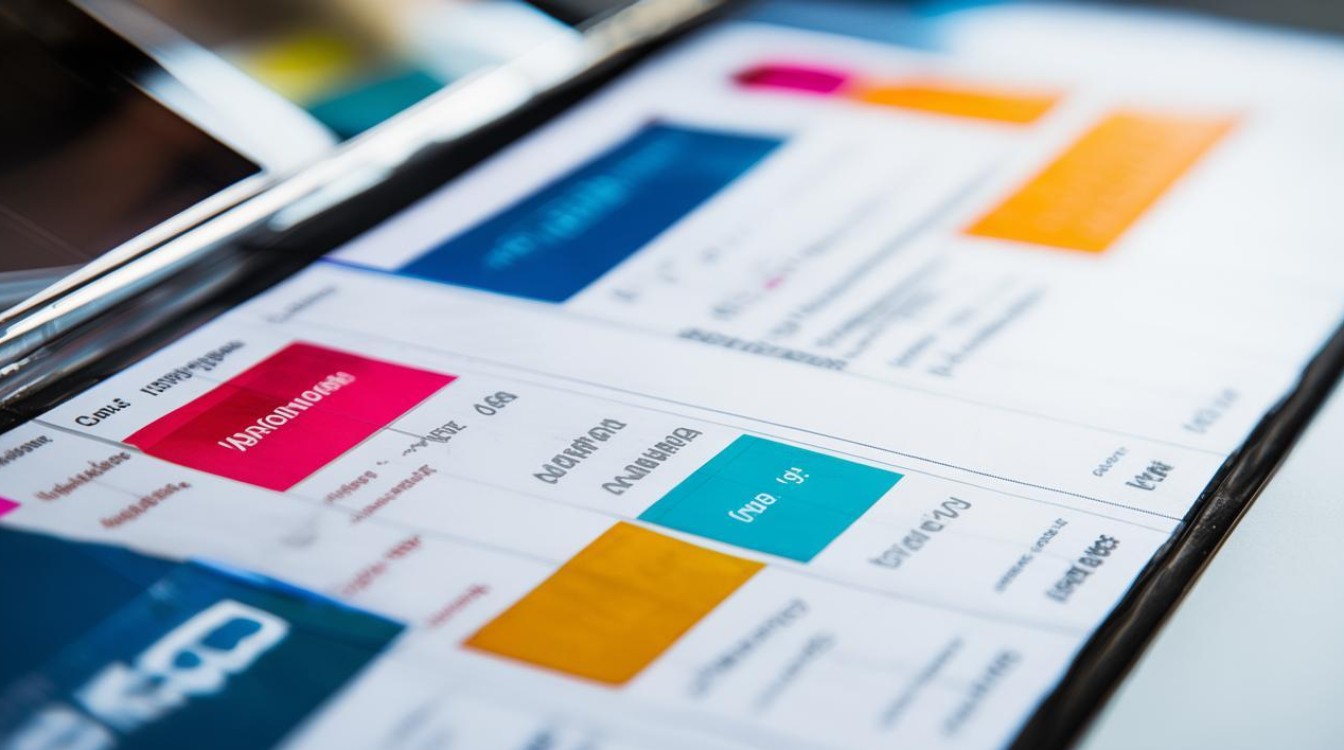
版权声明:本文由环云手机汇 - 聚焦全球新机与行业动态!发布,如需转载请注明出处。



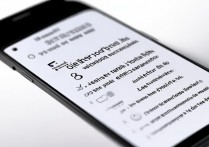


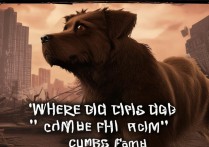





 冀ICP备2021017634号-5
冀ICP备2021017634号-5
 冀公网安备13062802000102号
冀公网安备13062802000102号